Guía de introducción a VoiceOver
-
- Utilizar VoiceOver automáticamente en la ventana de inicio de sesión
- Cambiar el comportamiento por omisión de las teclas de función
- Buscar comandos con el menú Comandos
- Utilizar el modificador de VoiceOver
- Hacer que VoiceOver ignore la siguiente pulsación de teclas
- Aprender a usar o silenciar los efectos de sonido de VoiceOver
- Escuchar consejos e información sobre un ítem
- Utilizar audio posicional
- Interactuar con grupos y áreas de contenido
- Escuchar los cambios de progreso o estado
- Seleccionar y anular la selección de ítems
- Arrastrar y soltar ítems
- Configurar o desactivar el control del cursor
- Usar Utilidad VoiceOver
-
- Escritorio
- El Finder
- El Dock
- Launchpad
- Centro de notificaciones
- Notificaciones
- Realizar la acción alternativa de un ítem
- Hacer clic o doble clic con el ratón
- Botones, casillas, etc.
- Mission Control
- Usar una app a pantalla completa
- Escuchar las apps y ventanas abiertas
- Cambiar entre las apps y las ventanas
- Desplazarte por las ventanas de una app con los puntos de las ventanas
- Mover y ajustar ventanas y objetos
- Iniciar sesión en una cuenta encriptada sin VoiceOver
- Usar VoiceOver con la Touch Bar
-
- Menús
- Desplazarte utilizando letras, texto o atributos
- Desplazarte utilizando el retorno del cursor
- Desplazarte utilizando la tecla Tabulador
- Desplazarte con el rotor
- Desplazarte utilizando la navegación rápida
- Desplazarte utilizando el selector de ítem
- Desplazarte por tablas
- Utilizar puntos de enlace
-
- Cambiar los ajustes de voz
- Personalizar el nivel de verbosidad para el habla o para el braille
- Personalizar los ítems web en el rotor
- Personalizar el modo de pronunciación del texto y los símbolos
- Crear etiquetas personalizadas
- Asignar comandos a las teclas del teclado o del teclado numérico
- Exportar, importar y restablecer preferencias
- Utilizar preferencias portátiles
- Utilizar actividades de VoiceOver
-
- Categoría General
- Panel Habla de la categoría Verbosidad
- Panel Braille de la categoría Verbosidad
- Panel Texto de la categoría Verbosidad
- Panel Avisos de la categoría Verbosidad
- Panel Indicaciones de la categoría Verbosidad
- Panel Voces de la categoría Habla
- Panel Pronunciación de la categoría Habla
- Categoría Navegación
- Panel Navegación de la categoría Web
- Panel “Carga de páginas” de la categoría Web
- Panel “Rotor web” de la categoría Web
- Categoría Sonido
- Panel Cursor de la categoría “Elementos visuales”
- Panel “Paneles y menús” de la categoría “Elementos visuales”
- Panel Táctil de la categoría “Elementos visuales”
- Panel Trackpad de la categoría Comandos
- Panel de asignaciones de comandos del trackpad
- Panel “Teclado numérico” de la categoría Comandos
- Panel Teclado de la categoría Comandos
- Panel “Navegación rápida” de la categoría Comandos
- Panel de asignaciones de comandos de navegación rápida
- Panel Disposición de la categoría Braille
- Panel Pantallas de la categoría Braille
- Categoría Actividades

Asignar comandos de VoiceOver a las teclas del teclado o del teclado numérico
Asigna comandos de VoiceOver a las teclas del teclado o del teclado numérico (si está disponible).
Para utilizar las asignaciones de teclas por omisión, simplemente activa los comandos.
Nota: VO representa el modificador de VoiceOver.
Abre Utilidad VoiceOver (pulsa VO + F8 cuando VoiceOver esté activo), haz clic en la categoría Comandos, haz clic en “Teclado numérico” o en Teclado y, a continuación, activa el comando.
Selecciona una tecla de modificación.
El uso de un modificador es opcional en el caso de las teclas del teclado numérico; sin embargo, es obligatorio con las teclas del teclado.
Interactúa con la tabla de comandos y desplázate hacia abajo en la columna de teclas hasta que escuches la tecla que quieras personalizar. Para obtener más información sobre la forma de interactuar con áreas, consulte Interactuar con grupos y áreas de contenido.
En la columna Comando, haz clic en el menú desplegable de comandos, desplázate por los comandos disponibles hasta que escuche el que quieras y, a continuación pulsa Retorno.
Utiliza el menú “Comandos personalizados” para asignar scripts y flujos de trabajo de Automator a gestos.
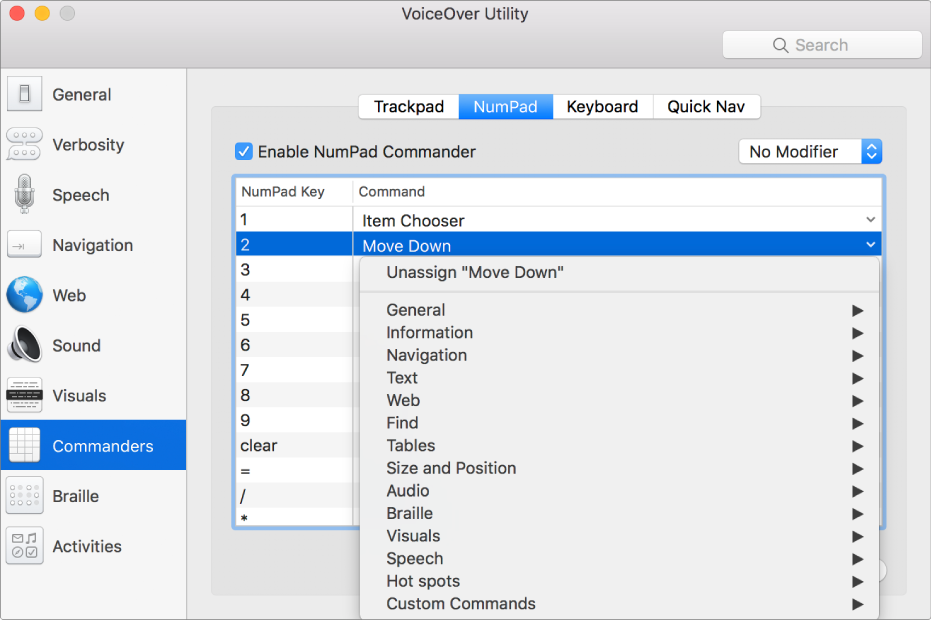
Cuando los comandos del teclado numérico están activados, se incluyen en el menú “Comandos de VoiceOver”.